پرده برداری از اطلاعات نادرست در مورد افزایش سرعت ویندوز

روش های مختلفی برای افزایش سرعت ویندوز و پایدار کردن کامپیوتر مطرح می شود که بعضا برخی از آنها تاثیری بر سرعت سیستم نداشته و در برخی شرایط باعث ناپایدار شدن آن می شوند. در این مقاله ضمن بررسی روش های مختلف افزایش سیستم عامل و نرم افزارهای مرتبط، اطلاعات نادرست منتشر شده در این رابطه را نیز مطرح خواهیم کرد.
مرتب کردن اطلاعات Registry تاثیر در سرعت ندارد
اگر عضو فروم های تخصصی کامپیوتر باشید حتما مشاهده کرده اید که برخی ادعا می کنند که پاک کردن اطلاعات اضافی در Registry ویندوز هیچ تاثیر مثبتی در سرعت سیستم عامل نداشته و تنها وقت تلف کردن است.
حقیقت
نرم افزارهای مختلف مرتب و پاک سازی Registry، مشکلات را در کامپیوتر یافته و آنها را رفع می کنند، در واقع این ابزارها اطلاعات باقی مانده از نرم افزارهای حذف شده و یا اطلاعات غیرمعتبر وارد شده در Registry را حذف می کنند. این عمل اگرچه تاثیر چندانی در افزایش سرعت سیستم ندارد اما باعث کاهش پیغام های خطا و پایداری بیشتر سیستم عامل مخصوصا در کامپیوترهای قدیمی می شوند. برخی از نرم افزارهای پاک سازیRegistry به دروغ تعداد خطاهای سیستم را بیشتر از واقعیت گزارش می دهند تا خود را نسبت به رقبا بهتر جلوه دهند. ما به شما CCleaner و نرم افزار استرالیای Auslogic Registry Cleaner و یا Eusing Free Registry Cleaner را پیشنهاد می کنیم. این سه نرم افزار مجانی از باقی رقبا بهتر عمل می کنند.
پاک کردن فولدر Prefetch سرعت کامپیوتر را افزایش می دهد
فولدر Prefetch اطلاعات مربوط به پنجره ها و برنامه های در حال اجرا را در خود جای می دهد. برخی معتقدند پاک کردن این فولدر باعث افزایش سرعت سیستم می شود.
حقیقت
برخلاف Cache مرورگر که ممکن است به دلیل بالا رفتن حجم اطلاعات ذخیره شده، باعث کاهش سرعت مرور صفحات وب شود. فولدر Prefetch (که در C:\Windows قرار دارد) دارای سیستم مرتب سازی داخلی است. ویندوز به صورت خودکار زمانی که اطلاعات ذخیره شده در این فولدر به 130 مورد می رسد یک مورد را از انتهای لیست پاک می کند تا جا برای مورد جدید باز شود. پاک کردن دستی این فولدر باعث می شود تا اطلاعاتی که به ویندوز کمک می کند تا نرم افزار ها را به سرعت اجرا کند پاک شوند و در واقع این عمل باعث کاهش سرعت سیستم می شود.
غیرفعال کردن System Restore سرعت سیستم را افزایش می دهد
System Restore حدود 15 درصد (در XP حدود 12 درصد) از فضای دیسک سخت را اشغال می کند تا کاربر بتواند در صورت بروز مشکل، سیستم عامل را به حالت پایدار باز گرداند. به همین دلیل غیر فعال کردن آن موجب خالی شدن فضای دیسک و افزایش سرعت سیستم عامل می شود.
حقیقت
ابتدا در نظر داشته باشید که غیرفعال کردن System Restore به این معناست که در صورت بروز مشکل جدی مانند ویروسی شدن کامپیوتر و یا از دست دادن برخی از فایل های سیستمی، نمی توان ویندوز را به حالت پایدار باز گرداند. تنها مشکل این قابلیت اشغال فضای دیسک است. System Restore بصورت خودکار هر 24 ساعت و یا زمان نصب نرم افزار جدید یک Restore Point ایجاد می کند تا در صورت بروز مشکل بتوانید سیستم عامل را به آن زمان باز گردانید. ما به شما پیشنهاد می کنیم تا به جای غیرفعال کردن System Restore هر چند وقت یکبار به این ابزار مراجعه نموده و Restore Point ها را حذف کنید تا فضای دیسک آزاد شود البته نزدیک ترین Restore Point را حفظ کنید.
برای خالی کردن System Restore ابتدا نرم افزار Disk Cleanup را از منوی استارت انتخاب نموده و برروی OK کلیک کنید تا اسکن درایو مورد نظر انجام شود. سپس برروی More Option کلیک کنید و از تب System Restore گزینه Clean Up را انتخاب نمایید.
شما همچنین می توانید بصورت دستی مقدار اختصاص یافته برای System Restore را کاهش دهید تا فضای کمتری از دیسک اشغال شود. برای انجام این کار در ویندوز 7 عبارت System را در جعبه جستو منوی استارت تایپ کنید و در ویندوز XP نیز برروی MyComputer دکمه سمت راست ماوس را فشار داده و سپس Properties را انتخاب کنید پس از باز شدن System Properties وارد تب System Restore شوید در ویندوز 7 پس از باز شدن System می بایست Advanced System Setting را انتخاب نموده و سپس وارد تب System Protection شوید. در این قسمت می توانید میزان فضای اختصاص یافته به System Restore را کم و یا زیاد کنید.
غیر فعال کردن QoS سرعت تبادل اطلاعات در شبکه و اینترنت را افزایش می دهد
یکی دیگر از تنظیمات قدیمی ویندوز OoS است که در آن 20 درصد از پهنای باند توسط قابلیتی به نام Quality of Service یا QoS رزرو می شود. با غیرفعال کردن این قابلیت سرعت انتقال اطلاعات در وب افزایش می یابد.
حقیقت
OoS وظیفه اولویت بندی ترافیک های وب را برعهده دارد. این قابلیت برای برخی از سرویس ها مانند استریم ویدیو و یا اتصال به Voip ضروری است. غیرفعال کردن این قابلیت از طریق تنظیمات Local Are Connection ممکن است باعث مشکلات در برخی از سرویس های آنلاین شود. مایکروسافت نیز در وب سایت خود رسما اعلام کرده که "برخی اعلام می کنند ویندوز XP بیست درصد از پهنای باند را برای QoS رزرو می کند و کاربر نمی تواند از آن استفاده کند. این ادعا اشتباه است و نرم افزارها می توانند 100 درصد پهنای باند را استفاده کنند.
پس غیرفعال کردن QoS به هیچ وجه پیشنهاد نمی شود با غیر فعال کردن این قابلیت در برخی شرایط سرعت اینترنت کاهش یافته و برخی از سرویس های اینترنتی مانند استریم ویدیو بطور صحیح کار نخواهند کرد.
فعال کردن SuperFetch سرعت ویندوز XP را افزایش می دهد
SuperFetch یکی از قابلیت های ویندوز 7 و ویستا است که نرم افزارها را در حافظه Pre-Load (بارگذاری در حافظه پیش از اجرا) می کند تا برنامه ها سریعتر اجرا شوند. شایعاتی در وب مبنی بر امکان فعال کردن این قابلیت در ویندوز اکس پی مطرح شده است.
حقیقت
راه حل مطرح شده برای اضافه کردن SuperFetch در ویندوز XP ایجاد یک ورودی در Registry به نام EnableSuperFetch در مسیر HKey_LOCAL_MACHINE\ SYSTEM\ CurrentControlSet\ Control\ SessionManager\ Memory Management\ PrefetchParameters است. این مسیر همان جایی است که مقدار SuperFetch در ویندوز 7 قرار دارد. خوشبتخانه اضافه کردن این مقدار صدمه ای به ویندوز XP نمی زند اما تاثیری مثبتی نیز ندارد.
مشخصا غیرفعال کردن این قابلیت در ویندوز 7 و ویستا نیز توصیه نمی شود چون باعث کاهش سرعت اجرای نرم افزارها در سیستم عامل می شود.
کامپیوتر خود را در حالت Sleep قرار دهید تا انرژی کمتری مصرف کند
برخی از مردم معتقدند اگر در زمان بی کاری کامپیوتر آن را به حالت Sleep یا Stand By ببرند در مقایسه با روشن و خاموش کردن کامپیوتر انرژی کمتری مصرف می شود حتی زمانی که در انتهای روز قصد خوابیدن دارند نیز کامپیوتر را در حالت Sleep قرار می دهند.
حقیقت:
حالت Sleep، سیستم را متوقف می کند تا در هر زمان که به آن نیاز داشتید بالافاصله در دسترس باشد. از این حالت می بایست فقط برای فاصله های زمانی کم استفاده کرد. حالت Sleep نیازمند جریان الکتریسته ثابت و یکنواخت است تا اطلاعات موجود در حافظه را حفظ کند. پس اگر چه در حالت Sleep انرژی کمتری نسبت به زمان فعال بود کامپیوتر مصرف می شود اما به هر حال مقداری انرژی مصرف می شود و از طرفی اگر برای مدت طولانی کامپیوتر را به Sleep ببرید ممکن است کامپیوتر از این حالت خارج نشود و مجبور شوید کامپیوتر را ریستارت کنید و در نتیجه اطلاعات مربوط به نرم افزارهای مقیم حافظه از بین خواهند رفت.
Hibernate روش مناسب و جایگزین Sleep است که انرژی کمتری را نیز مصرف می کند چون در این روش اطلاعات موجود در حافظه RAM برروی یک دیسک سخت ذخیره می شوند و سپس کامپیوتر خاموش می شود. اگر کامپیوتر Hibernate شود زمانی که آن را روش می کنید سیستم عامل اطلاعات ذخیره شده برروی دیسک سخت را به حافظه RAM منتقل می کند و به این ترتیب کامپیوتر سریعتر بوت شده و نرم افزارهای موجود در حافظه در زمان Hibernate نیز به همان حالت زمان خاموش شدن اجرا می شوند.
افزایش میزان حافظه با ابزارهای بهینه سازی RAM
نرم افزارهای مختلفی با ادعای افزایش میزان و سرعت حافظه RAM وجود دارد که با ادعای مرتب سازی اطلاعات موجود در حافظه RAM، باعث سرعت بخشیدن به سیستم می شوند.
حقیقت:
بسیاری از این نرم افزارها با اضافه کردن بخشی از فضای دیسک سخت به حافظه فیزیکی RAM کار می کنند و این بدین معناست که این نرم افزارها باعث کاهش سرعت سیستم می شوند. چون سرعت حافظه های RAM بسیار بیشتر از دیسک سخت است. پس نرم افزارهای که با افزایش PageFile سعی در بالا بردن حجم حافظه RAM دارند باعث کاهش سرعت می شوند.
اما اگر میزان حافظه کامپیوتر شما کم است می توان توسط ابزار مجانی CleanMem حافظه PC را بهتر مدیریت کنید. این نرم افزار تقریبا برعکس عمل می کند و به جای استفاده از PageFile سعی می کند حافظه را خالی کرده و بیشتر از RAM استفاده کند.
Defrag کردن زیاد دیسک باعث آسیب رساندن به آن می شود
چون Defrag کردن (یکپارچه سازی اطلاعات برروی دیسک سخت) معمولا مدت زمان زیادی طول می کشد و در آن اطلاعات ذخیره شده برروی سکتورهای مختلف دیسک سخت جابجا می شوند برخی تصور می کنند این عمل اضافی است و تاثیر منفی در سیستم دارد و در برخی شرایط باعث آسیب رساندن به دیسک سخت می شود.
حقیقت:
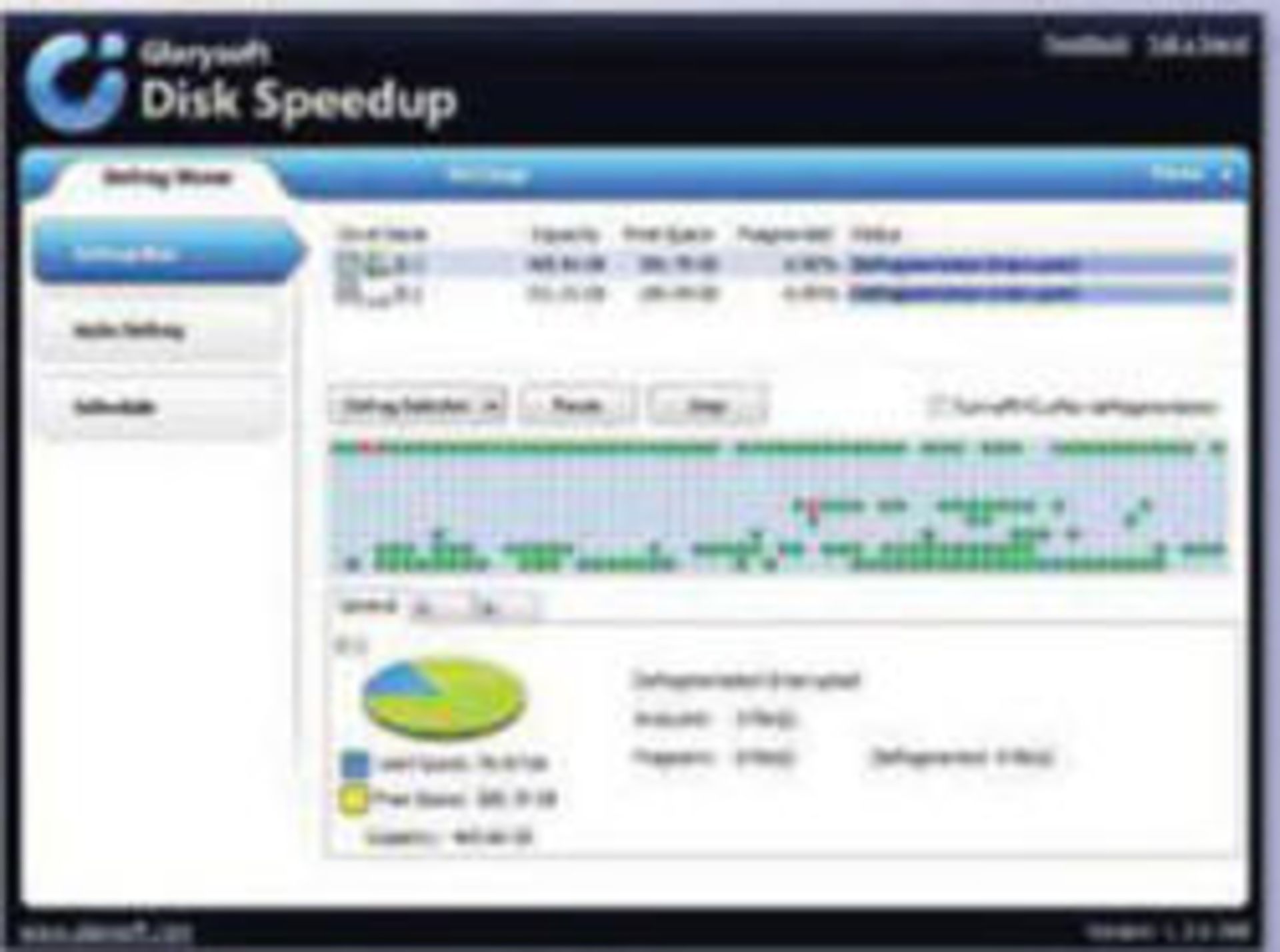
دیسک سخت یکپارچه شده بسیار سالم تر از دیسک سخت نامرتب کار می کند. Defrag باعث مرتب شدن اطلاعات ذخیره شده برروی دیسک سخت می شود و به این ترتیب دیسک سخت تلاش کمتری برای خواندن و نوشتن اطلاعات برروی دیسک می کند و همچنین فشار کمتری نیز به این قطعه مکانیکی وارد می شود.
نرم افزارهای محبوب من برای یکپارچه سازی اطلاعات دیسک سخت iObit Smart Defrag و Glarysoft SpeedUp می باشند. اما نرم افزار داخلی ویندوز 7، Disk Defragmenter نیز به خوبی کار می کند.
منبع: Web User Magazine
نظرات